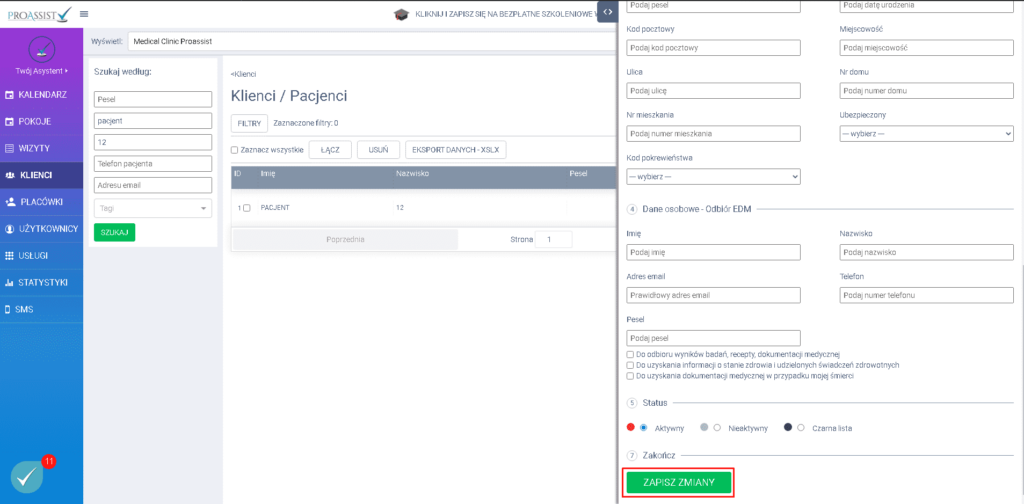W jaki sposób dodać tag do konkretnego pacjenta? #
W systemie Proassist wyróżniamy dwa sposoby dodawania tagów do konkretnego pacjenta:
- w trakcie dodawania wizyty
- w karcie pacjenta
Aby dodać tag do pacjenta pierwszym sposobem, w oknie dodawania wizyty, w punkcie 3 – dane pacjenta, w sekcji Tagi wyszukaj odpowiedni tag z listy wyszukiwania lub dodaj nowy.
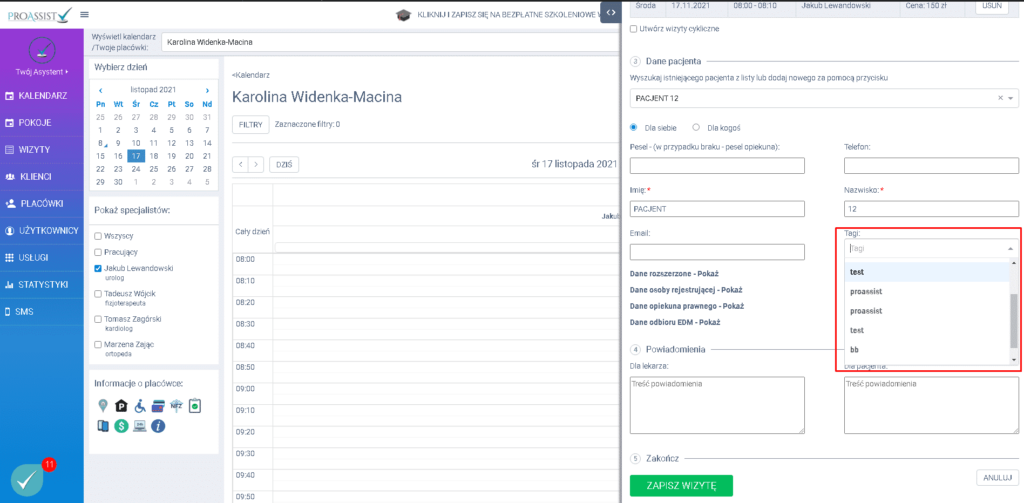
Wprowadzone dane zatwierdź klikając w zieloną zakładkę ZAPISZ WIZYTĘ.
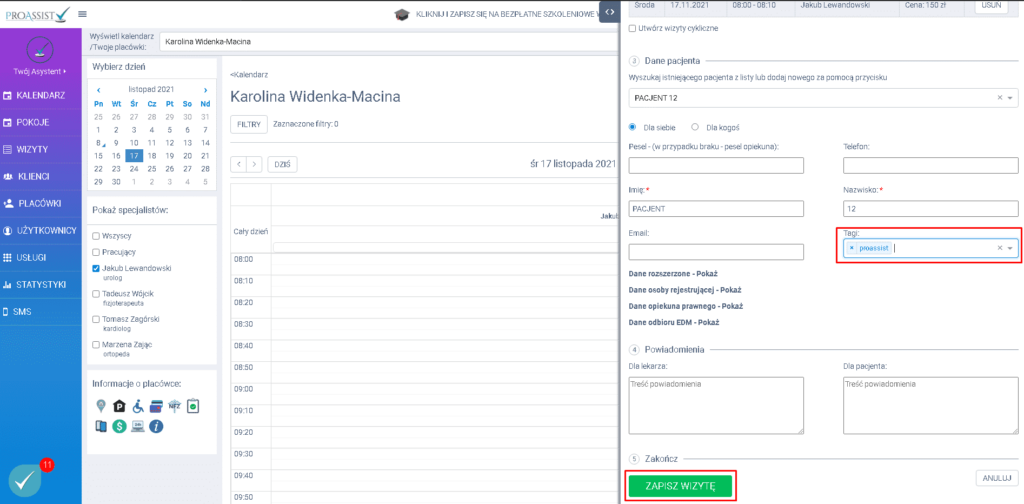
Aby dodać tag z pozycji karty pacjenta, można to zrobić na 3 sposoby:
- z pozycji kalendarza
- z zakładki wizyty
- z zakładki klienci
Sposób nr 1: Z pozycji kalendarza należy najechać kursorem myszki na daną wizytę, a następnie wybrać Karta pacjenta.
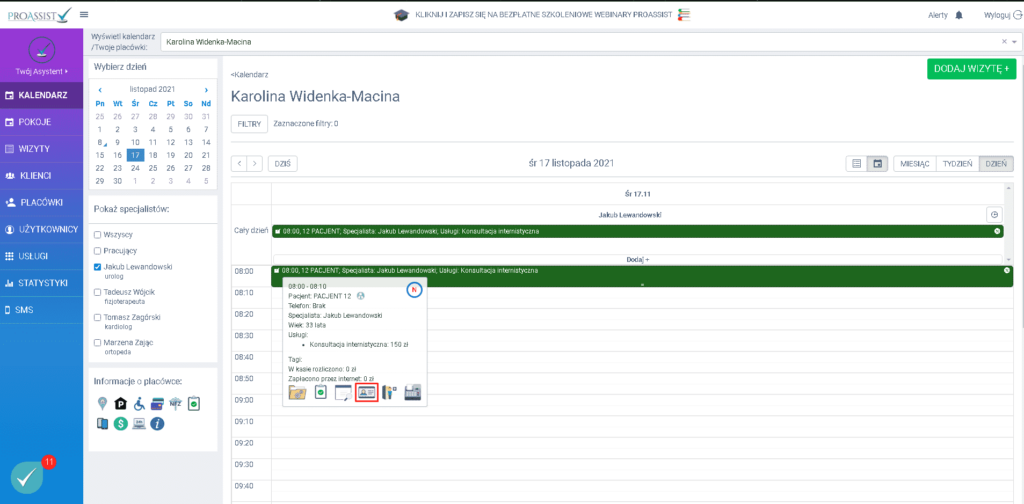
W sekcji Tagi wyszukaj odpowiedni tag z listy wyszukiwania lub dodaj nowy.
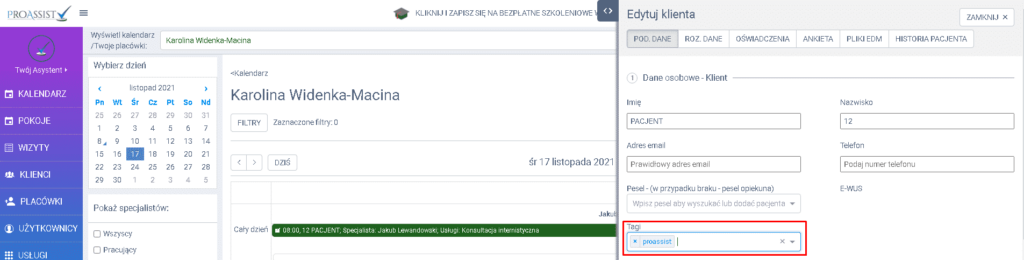
Wprowadzone zmiany zatwierdź klikając w zieloną zakładkę ZAPISZ ZMIANY.
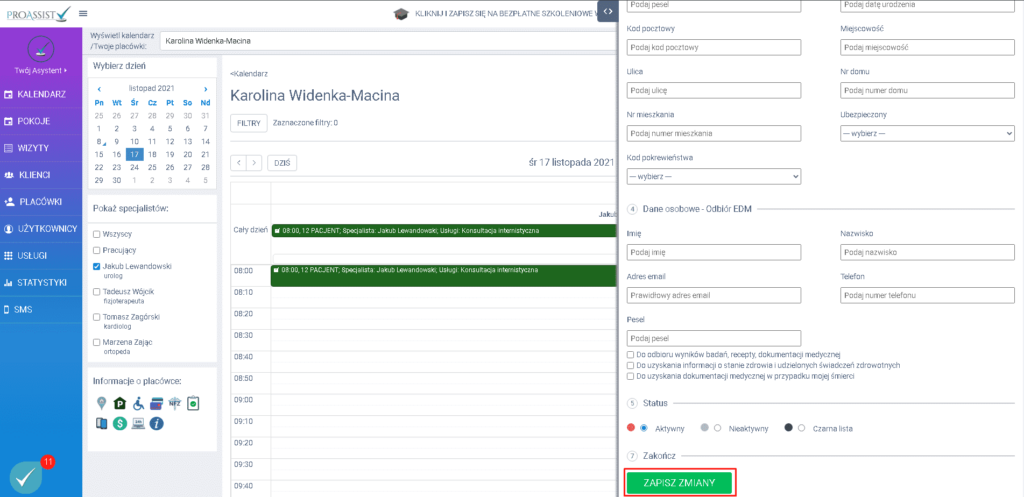
Sposób nr 2: Z zakładki wizyty należy wyszukać danego pacjenta, a następnie wybrać Karta pacjenta.
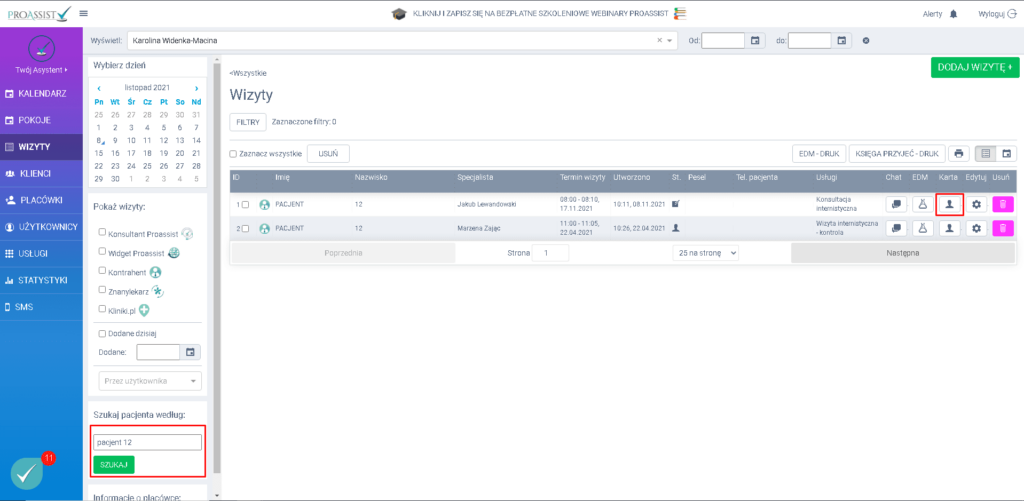
W sekcji Tagi wyszukaj odpowiedni tag z listy wyszukiwania lub dodaj nowy.
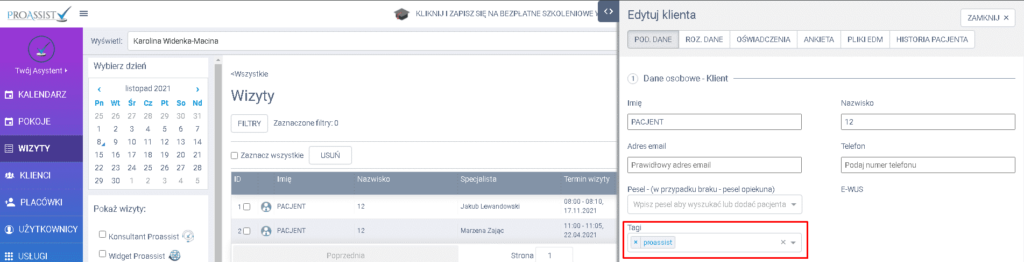
Wprowadzone zmiany zatwierdź klikając w zieloną zakładkę ZAPISZ ZMIANY.
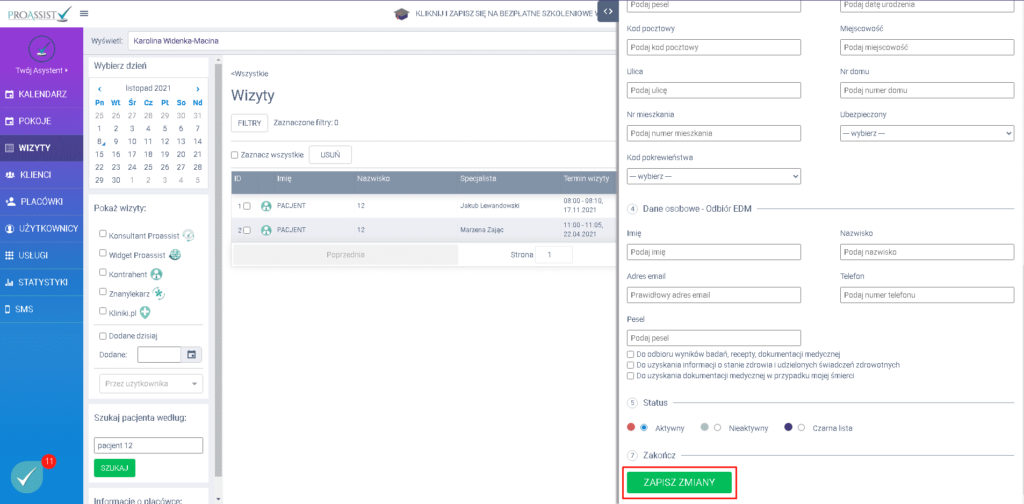
Sposób nr 3: Z zakładki klienci należy wyszukać danego pacjenta, a następnie wybrać Edytuj.
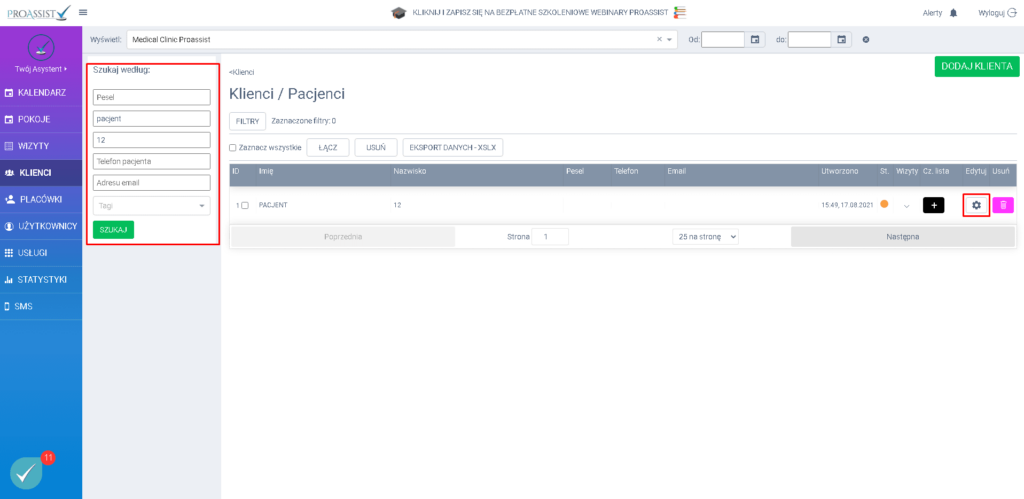
W sekcji Tagi wyszukaj odpowiedni tag z listy wyszukiwania lub dodaj nowy.
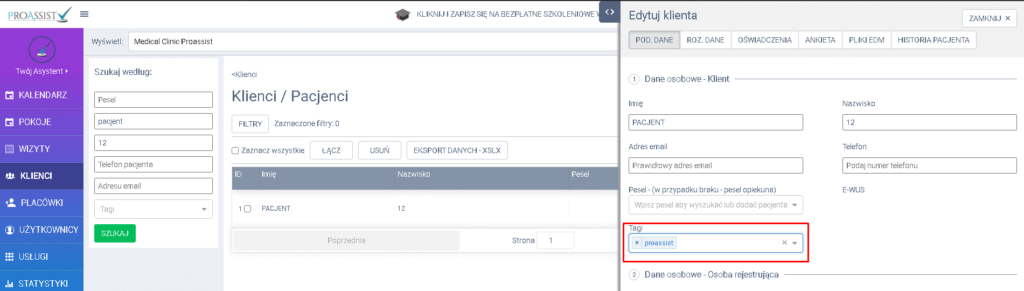
Wprowadzone zmiany zatwierdź klikając w zieloną zakładkę ZAPISZ ZMIANY.